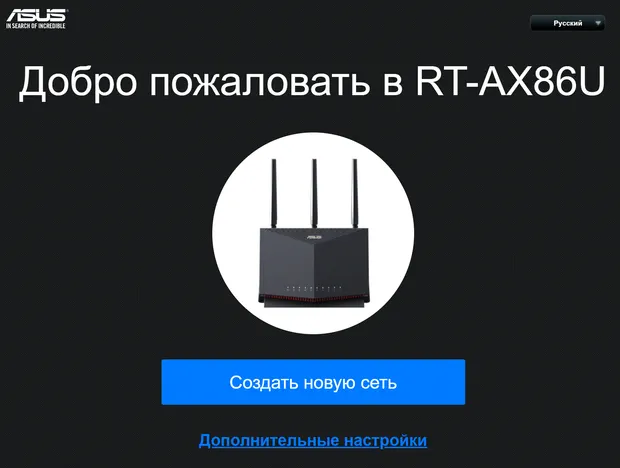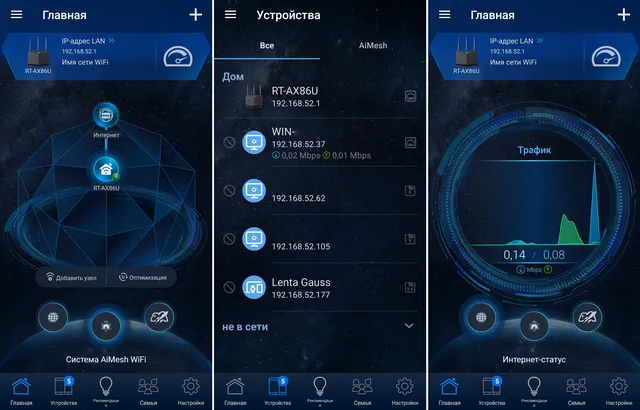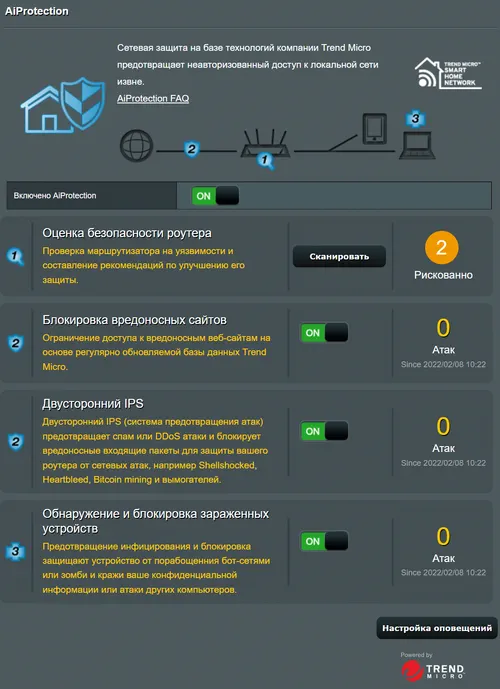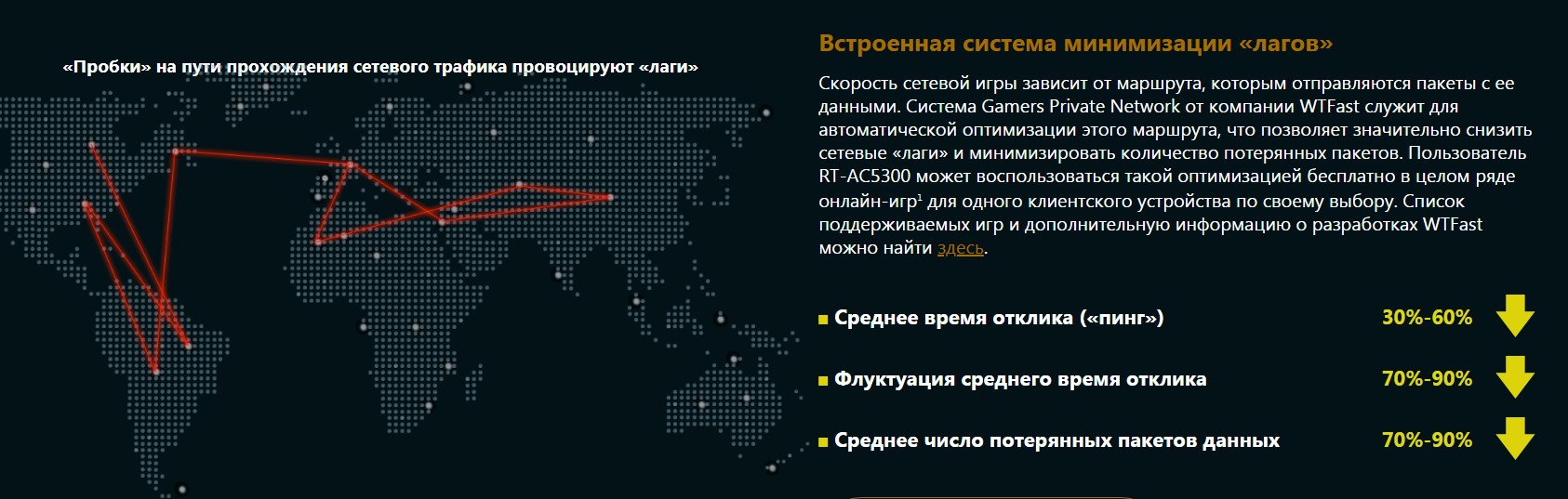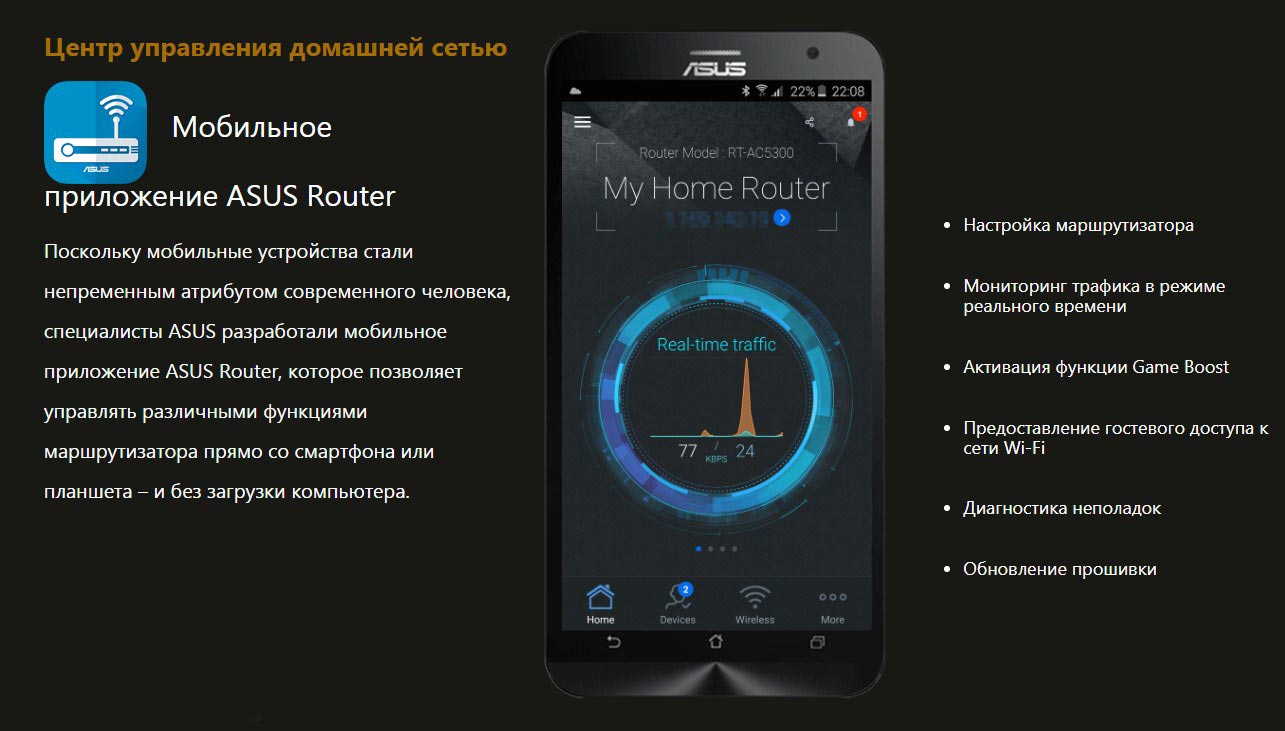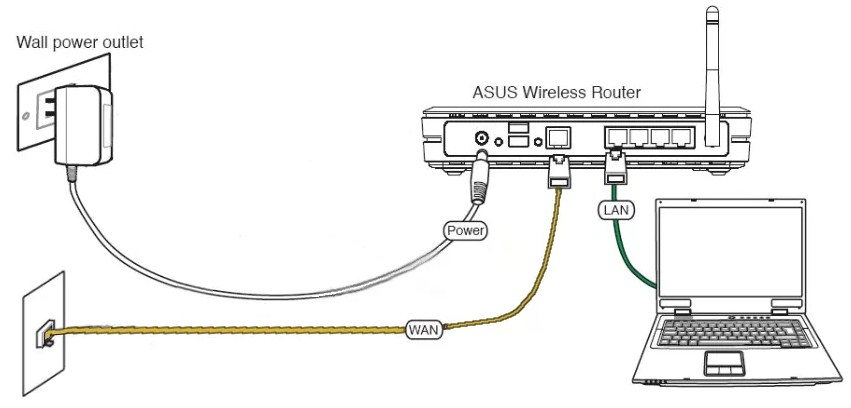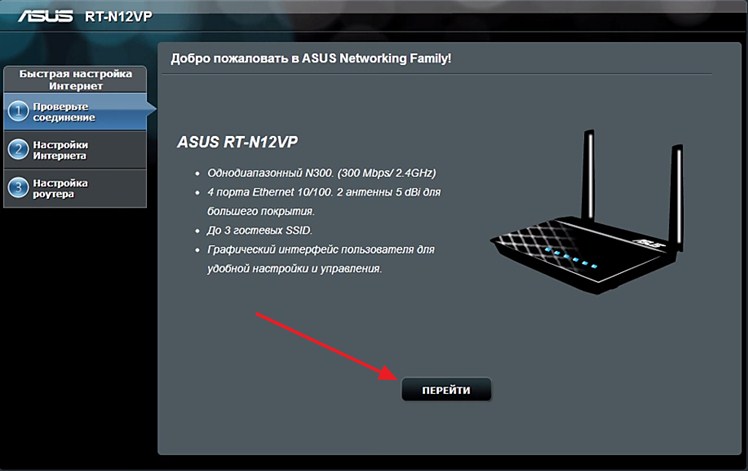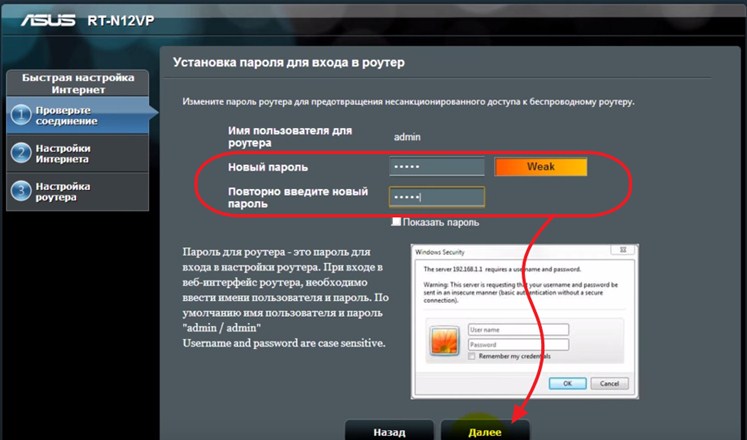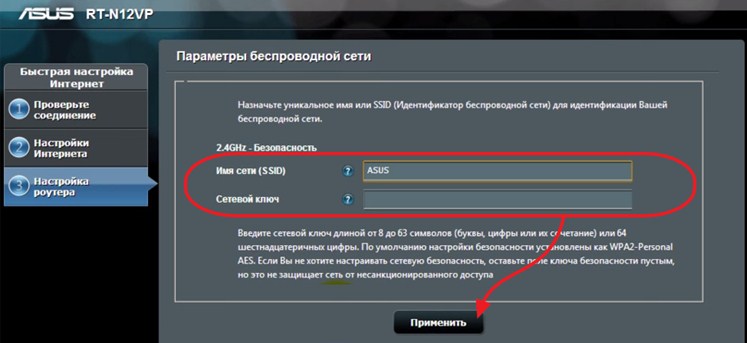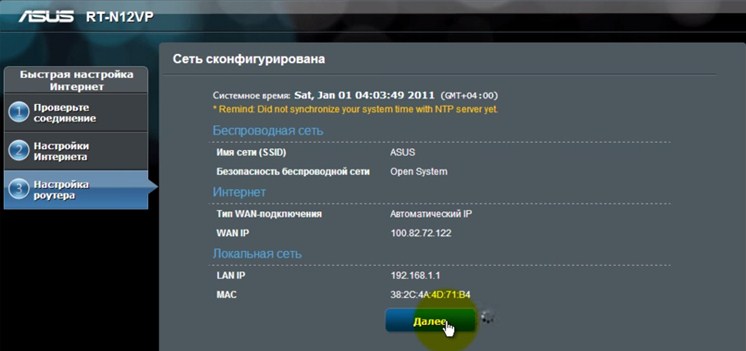В данном обзоре мы детально расмотрим обзор wi-fi роутера, от одного из лидирующих производителей Asus. Проведем детальный разбор внешнего вида, комплектации и технических характеристик. Произведем ряд некоторых тестов, а так же пройдемся по всем пунктам веб интерфейса, мобильного приложения. Подведем итоги остался ли доволен покупкой и смогу ли я его рекомендовать другим людям.
Беспроводной wi fi маршрутизатор АSUS RT-AX55 это роутер среднего класса. Имеет высокий уровень мощности, который позволяет просчитывать огромные потоки информации. Работа будет оставаться стабильной, даже в момент большого количества подкючений. Роутер двухдиапозонный подерживает частоту wi-fi 2,4 ГГц и 5 ГГц при этом есть поддержка стандарта wi-fi 6. Средняя цена в России составляет около пяти тысяч рублей.
Технические характеристики
Информация взята с оффициально сайта Аsus.
Наш маршрутизатор обладает довольно не плохой производительности, на его борту установлен четырех ядерный процессор broadcom BCM6755, с частотой каждого ядра 1.5Мгц. Для стабильной работы всех функция роутера, установили 256 мегабайт оперативной памяти. Все порты, 1-wan 4-lan имеют пропускную способность в 1000 Мбит, а это уже достаточно для построения высокоскоростной проводной-локальной сети. На корпусе установлено четыре wi-fi антенны, они не съемные, но можно наклонить в разные стороны. Две антенны отвечают за работу частоты 2,4 ГГц, а две другие за частоту 5 ГГц.

Производитель обещает скорость на частоте 2,4ГГц до 574 Мбит/с 802.11ax, а на частоте 5ГГц до 1201 Мб/с 802.11ax Правдо не многие устройства имеют поддержку wi-fi 6, запас на будущее есть.
Защита у роутера хорошая, помимо стандартных классических методов шифрования WPA2 тут присутствует WPA3, а это говорит о безопасности вашего соединения. В данное время не все устройства поддерживают этот метод шифрования, поэтому установив WPA3 не все устройства смогут подключиться к вашей wi-fi сети будьте внимательны при выборе этого параметра.
Для удобства и простоты настроек, компания Asus выпустила приложением для телефонов (ASUS Router) Но о нем мы говорим чуть позже
Комплект поставки
Поставляется беспроводной wi fi маршрутизатор АSUS RT-AX55 в небольшой коробке темного цвета. На лицевой стороне коробки нарисован беспроводной wi fi маршрутизатор ASUS RT-AX55, а также название данной модели. На других частях упаковки написаны разные технические характеристики и технологии которые поддерживает данное устройство

Внутри коробки находиться сам беспроводной wi fi маршрутизатор ASUS RT-AX55 черного цвета, упакового в прозрачном полиэтиленовом пакете. Документация на разных языках (Русский язык присутствует.) гарантийный талон, сетевой кабель для подключения к компьютеру, с поддержкой гигабитного соединения, блок питания для подключения его в розетку 220в.
У блока питания стандартные технические характеристики 12В 1А. 220в.
Внешний вид
Данной устройство обладает футуристическим брутальным внешним видом, с красными агрессивными полосами на верхней части корпуса, и мелко рифлёной поверхностью. Качество пластика довольно высокого качества и что самое главное без запаха. Маршрутизатор в пишется практически любой интерьер со своими не большими размерами на мой взгляд ШхДхВх 134 × 230 × 56 мм, а весит всего 375г.
Боковые стороны, и нижняя часть корпуса сделана перфорированная, для отвода тепла. Сам по себе роутер я бы не назвал горячим, но тепло он выделяет. На задней части корпуса, присутствуют отверстия для крепления на стену, отмечу что этот параметр для многих является так же одним из главных в покупке роутера. По краям приклеены четыре больших мягких накладок, что бы устройство не скользило по столу или полочке где оно установлено.
На фотографиях видно что основная плата, не большого размера и занимает всего лишь половину корпуса. Почему производитель не сделал меньше, остается загадкой
На задней части корпуса выведено три кнопки:
- Большая круглая с надписью Power — включения-выключения питания.
- Кнопка утопленная в корпус с надписью reset — сброс до заводских настроек.
- Средняя кнопка с надписью WPS- по стандарту служит для автоматического в вода пароля, но в настройках веб интерфейса можно перепрограммировать на отключение синей индикации на передней стороне корпуса или на отключения wi-fi.
- Синий разъем wan — сюда подключается входящий кабель от вашего провайдера.
- Желтые разъёмы с надписями lan1 lan2 lan3 lan4 — это гигабитные порты для подключения ваших устройств.

На передней панели установлена световая индикация синего цвета, которая отображает следующее:
- Включен wi-fi 5Ггц
- Включен wi-fi 2.4Ггц
- Подключен кабель в lan порт
- Есть ли интернет соединение с провайдером. (что то если не так, будет гореть красным.)
- Включен и работает Power

Отмечу что эту всю световую индикацию можно выключить, в настройках роутера. Как по мне ночью в полной темноте светит очень ярко. Можно использовать как не большой ночник. Поэтому я принял решение отключить эту индикацию.
Настройка и тестирование

Что бы попасть в настройки вам надо прописать в вашем любом браузере в строке поиска http://router.asus.com
Начнем с настройки, есть два варианта решения:
- Первый это быстрая найстройка. Подойдет обычным пользователям.
- Второй это ручная настройка, подойдет для опытных пользователь.
Более подробно покажу в видео, какие настройки есть и для чего нужны.
На фотографиях выше, главная страница настроек. Мы находимся во вкладке:
- Карта сети — На ней вы можете просмотреть состояние сети, узнать свой ip адрес (в целях безопасности стер), быстрый доступ к настройке wi-fi. Загрузку процессора и оперативной памяти. Так же просмотреть список подключенных устройств нажав (Просмотр списка)

Из данного списка можно получить следующею информацию:
- Имя подключенного устройства (можно переименовать)
- Ip адреса которые роутер раздал из пула.
- Мас адреса устройств.
- Тип подключения, wi-fi или кабель.
- Скорость соединения (прием и передача)
- Сколько по времени подключенно данное устройство.
Следующие пункты:
- AiMesh
- Гостевая сеть
- AiProtection
- Родительский контроль
- QoS — Настройка службы QoS
Вкладки дополнительные настройки:
- Беспроводная сеть — тут все настройки для wi-fi. Можно задать имя сети выбрать ширину канала,тип шифрования, номер канала и так далее. Настроек очень много, что каждую описывать подробно очень долго.

Во вкладке Интернет находятся основные настройки интернета. Где для настройки нужно почти во всех случаях не сколько пунктов:
- Тип Wan-подключения, в моем случае PPPoE все зависит от провайдера.
- Имя пользователя и пароль. выдается вашим поставщиком услуг.

Во вкладке сетевые утилиты, есть разные тесты. Можно сделать ping до определенного сайта. В данном случае мы сделали ping до сайта google и он составил 54ms

Из теста ниже видно, что роутер подключается с компьютером стабильно на скорости 1000Mbps
В настройках я включил DHCP поэтому ip адрес получил автоматически, а пятидесятая подсеть была по стандарту. Я менять не стал.

Тест скорости интернета показал 88Mbps по тарифному плану у меня 100Mbps. Тест был произведен вечером, по утрам показывает 100Mbps.

Приложение АSUS Router
На телефоне установлено приложения asus router. Есть все основные настройки, можно посмотреть список устройств подключенных, настроить родительский контроль, изменить настройки сети wi fi.
На главной странице видно общий входящий исходящий трафик интернета. Заблокировать любое подключенное устройство или урезать трафик данных ему.
В приложение есть несколько разных цветовых тем, по мне эта оказалась наиболее приятной. Места на телефонах с системой android занимает 113 мегабайт. Приложение поддерживается платформами android и ios.
Вывод
Покупая роутер АSUS RT-AX55 вы получаете стильное, мощное устройство, с двумя диапазонами wi-fi, а также поддержка wi-fi6. Гигабитные порты создадут большую скорость передачи данных. В целом вы останетесь довольны. Для предприятий где нужен постоянный непрерывный интернет есть функция двойной Wan. Большой функционал с множество тонких настроек, которые подойдут как для новичка, так и для профессионала. Остался очень доволен данным приобретением и смог бы порекомендовать своим знакомым и друзьям.
Плюсы
- Производительный.
- Холодный.
- Стильный дизайн.
- Большая зона покрытия беспроводной сети.
- Приложение для телефонов.
- удобный и интелектуально понятный веб интерфейс.
- Технология AiMesh.
- Удобный родительский контроль, с блокировкой не нужного контента и ограничением по времени.
- Firewall
- Крепление на стену.
- Отключаемая светодиодная индикация.
Минусы
- Нет USB порта.
- Можно поменьше корпус.
- Короткий кабель в комплекте.
Если вы (собираетесь) купить один из многих роутеров Asus, популярных среди домашних пользователей Wi-Fi, вы, вероятно, заметите название его модели. Скорее всего, это Asus GT-AX xxxx, где xxxx – это строка цифр. Но он также может начинаться с «RT» или заканчиваться буквой «U». И если вы купите систему с фиксированной сеткой, это, вероятно, будет что-то вроде ZenWiFi.
Если вы когда-нибудь задумывались, что это значит, этот пост для вас. Я написал его после тестирования десятков решений Asus Wi-Fi и отзывов от Asus. Это поможет вам выбрать лучший роутер Asus для ваших нужд или, по крайней мере, понять, что вы получите, независимо от того, что у вас будет в конечном итоге.
Эти знания пригодятся, особенно если вы геймер, который ищет идеальный Wi-Fi-аппарат. Давайте начнём с того, что вы получите от беспроводного решения Asus.
Особенности роутеров Asus: Core против Gaming
Большинство, если не все, роутеры Asus Wi-Fi 6 и их аналоги Wi-Fi 5 имеют то, что я называю основными функциями, независимо от уровня, стандарта Wi-Fi или серии. И это включает в себя специально созданные ячеистые системы, такие как серия ZenWiFi или Lyra Trio.
Основные характеристики роутеров Asus Wi-Fi
Ниже приведен список того, что вы можете ожидать. Как правило, более дорогие роутеры лучше поддерживают эти функции, некоторые из которых требуют дополнительных ресурсов.
Обратите внимание: тот факт, что роутер может выполнять много функций, не означает, что вы должны использовать их одновременно, особенно в приложениях, связанных с USB.
Восстановление универсальных настроек
Вы можете восстановить настройки большинства роутеров Asus Wi-Fi 5 и Wi-Fi 6 взаимозаменяемо.
Исключение: до сих пор эта функция работала на всех роутерах, которые я тестировал, за исключением RT-AX89X и Blue Cave. Эти два принимают файлы резервных копий только своих моделей.
В результате вам не нужно будет настраивать новый роутер с нуля при обновлении или замене. Вместо этого большинство конфигураций вашей сети, в том числе конфигурации системы AiMesh, будут перенесены со старого роутера на новый.
Эта функция значительно экономит время, если у вас много настроек, таких как резервирование IP-адресов и записи переадресации портов.
Обратите внимание, что всегда лучше настроить роутер с нуля, чтобы избежать возможных конфликтов настроек. Но я лично использовал эту функцию бесчисленное количество раз и почти не сталкивался с какими-либо проблемами.
Совет. После переноса измените конкретные параметры, такие как название модели роутера, чтобы убедиться, что они соответствуют новому устройству, и выполните преднамеренное резервное копирование и восстановление. Этот шаг сделает старую настройку «родной» для нового роутера.
Надёжный веб-интерфейс пользователя
Asus – один из немногих сетевых поставщиков, который остаётся верным веб-интерфейсу и не принуждает пользователей использовать облачный веб-портал, что отлично подходит для тех, кто заботится о конфиденциальности.
Все роутеры Asus позволяют удаленное управление, которое по умолчанию отключено, через динамический DNS, упомянутый ниже.
Интерфейс позволяет получить доступ к множеству настроек и функций роутера – некоторые из них перечислены ниже. Опытным сетевым энтузиастам это понравится, хотя для начинающих пользователей это может быть немного сложно.
Динамический DNS
Динамический DNS (DDNS) – относительно распространенная функция всех домашних роутеров. Это отлично подходит для тех, кто хочет «звонить домой удаленно» с помощью других расширенных функций, включая удаленный доступ или VPN.
Что отличает динамический DNS от Asus, так это то, что сетевой поставщик предлагает совершенно бесплатный домен DDNS – вам не нужно будет получать сторонний домен. Кроме того, этот домен поставляется с сертификатом SSL.
Стандартный процесс настройки
Благодаря веб-интерфейсу все роутеры Asus предлагают стандартный процесс настройки, как я подробно описал в этом посте о построении домашней сети с нуля.
Тем не менее, вот общие шаги:
- Подключите порт WAN вашего роутера к источнику Интернета, будь то модем, шлюз или оптоволоконный ONT. Включите его.
- Подключите компьютер к роутеру либо через сетевой кабель к одному из его портов LAN, либо к открытой сети Wi-Fi по умолчанию, обычно называемой «Asus xx».
- Откройте браузер и перейдите к IP-адресу роутера по умолчанию – 192.168.50.1 (или router.asus.com).
Остальное говорит само за себя. В первый раз, когда вы попадёте в веб-интерфейс, вы столкнетесь с мастером, который проведёт вас через несколько шагов.
В качестве альтернативы вы также можете использовать мобильное приложение Asus на шаге 3, если вы используете смартфон или планшет вместо компьютера. Однако я рекомендую веб-интерфейс пользователя, даже если вы используете мобильное устройство для процесса настройки.
Полезное мобильное приложение, учетная запись не требуется
Опять же, мобильное приложение Asus работает как для процесса настройки, так и для текущего управления.
Это приложение является общим для всех роутеров Asus и является достаточно полным. Это одно из лучших мобильных приложений для роутеров, которые вы можете найти на рынке. Но, тем не менее, оно не такое глубокое, как веб-интерфейс.
Лучшее в нём то, что вы можете использовать его для удаленного управления роутером без учетной записи для входа. Вместо этого, как и в веб-интерфейсе, оно использует удаленное управлением через встроенную в роутер поддержку функции динамического DNS, которая включает бесплатный сертификат SSL.
Следует отметить, что использование приложения может непреднамеренно включить или отключить определенные настройки, которые могут привести к неожиданному поведению роутера. В этом случае вам придётся перезагрузить роутер и настроить его с самого начала.
Дело в том, что, хотя это приложение удобно и интересно в использовании, оно может быть опасным для тех, кто любит слишком много ковыряться в настройках не понимая что делает.
Функция AIProtection
AiProtection – это одна из функций, которая делает роутеры Asus очень ценными.
Она включает в себя бесплатную защиту сети в режиме реального времени на базе Trend Micro и модуль родительского контроля.
Защита сети предназначена для обеспечения безопасности всей локальной сети. Во многом это похоже на урезанную версию дополнительного брандмауэра.
Тем не менее, для «бесплатного» продукта это отлично. Я использовал её в течение многих лет в нескольких сетях, и она доказал свою эффективность против вредоносных веб-сайтов и вредоносных программ. Не ждите от неё полной защиты (такого не бывает!), – это просто дополнительная помощь, и вам это понравится.
С другой стороны, часть родительского контроля, на мой взгляд, слишком жёсткая, а то, как Asus определяет категории для веб-фильтрации, немного расплывчато. Кроме того, вы не можете использовать его для блокировки определенного веб-сайта. Этот упрощенный подход не имеет большого значения для меня, так как я все равно не верю в родительский контроль.
Хотя AiProtection доступна на всех роутерах Asus, некоторые из них получают урезанную версию из-за их ограниченной вычислительной мощности. Примером может служить XDR, который является роутером набора ячеистых сетей XD4. Его сетевая защита и родительский контроль «стерилизованы».
Адаптивное качество обслуживания
Adaptive QoS – это общая функция, доступная во всех роутерах Asus, и одна из самых простых в использовании функций QoS среди всех домашних роутеров.
«QoS» означает качество обслуживания и позволяет пользователям устанавливать приоритеты интернет-трафика для поддержки различных приложений или услуг.
Adaptive QoS от Asus требует от пользователя минимальной работы и достаточно эффективен. Он также включает в себя монитор пропускной способности, историю веб-поиска и тест скорости Интернета, если вы хотите узнать больше о своих ресурсах и следить за действиями вашей сети в Интернете.
Функция AiMesh
AiMesh – полезная функция, доступная во всех роутерах Asus Wi-Fi 6 и большинстве Wi-Fi 5. Впервые представленный в RT-AC86U в начале 2018 года, AiMesh позволяет каждому автономному аппаратному блоку работать как часть надёжной ячеистой системы Wi-Fi.
Поскольку эта функция очень значима, я подробно описал её в этом отдельном посте .
Другие полезные функции роутеров Asus
Помимо вышеперечисленного, вы также можете ожидать от всех роутеров Asus следующего:
- Сетевые инструменты: пробуждение по локальной сети, Ping, Netstat и Smart Connect Rule – всё это может пригодиться опытным пользователям.
- Автоматическая перезагрузка: вы можете настроить маршрутизатор на автоматический перезапуск по расписанию.
- Анализатор трафика: набор инструментов и статистики на тот случай, если вы хотите узнать, что происходит в сети за заданный промежуток времени и в режиме реального времени.
- Изобилие функций, связанных с USB: при подключении устройства хранения роутер Asus предоставит все функции, которые вы можете себе представить, – от обмена данными (локально и через Интернет) до резервного копирования (включая поддержку Time Machine) и персонального облака. Вы даже можете заставить роутер обрабатывать загрузку без ПК и использовать USB-порты для размещения принтеров или сотовых USB-модемов.
- Набор сетевых настроек и функций: к ним относятся резервирование IP, переадресация портов, VPN-сервер и некоторые навыки Alexa.
- Частое обновление прошивки: Asus регулярно выпускает обновления прошивки, пытаясь исправить проблемы и улучшить производительность и функциональность своих роутеров.
Роутеры Asus Wi-Fi – игровые возможности
Помимо стандартного набора функций, описанного выше, некоторые роутеры Asus имеют дополнительные функции, предназначенные для онлайн-игр.
Вариантов игровых функций довольно много. Есть общие, доступные для всех игровых роутеров начального уровня, а также дополнительные функции, доступные только в игровых роутерах высокого класса.
Игровые функции Asus 1 уровня: набор начального уровня
Эти функции, связанные с играми, являются минимумом, чтобы квалифицировать роутер Asus как «игровой»:
- Open NAT: эта функция помогает быстро создавать записи переадресации портов, связанные с игрой, за несколько шагов.
- Mobile Game Boost: возможность применять игровые настройки роутера одним касанием в мобильном приложении Asus.
- Gear Accelerator: клиентская автоматическая функция QoS, которая обнаруживает интернет-трафик и приоритизирует его для определенного игрового оборудования – консолей или ПК.
Игровые функции Asus 2 уровня: дополнительные возможности
Это дополнительные функции, которые доступны в некоторых высококлассных роутерах Asus:
- Частная игровая сеть: встроенная поддержка игровой VPN-сети, включая WTFast (один бесплатный клиент, делающий всю локальную сеть частью VPN) и Outfox (90-дневная пробная версия).
- Game First / ROG First: сетевой инструмент интеграции, разработанный для продуктов ASUS ROG для оптимизации сети. Чтобы использовать эту функцию, вам необходимо использовать компьютер ROG с роутером ROG.
- Game Boost: автоматическая функция QoS на основе приложения, которая обнаруживает интернет-трафик и приоритизирует его для определенных игр, независимо от игрового оборудования.
- VPN Fusion: VPN-клиент, который позволяет сочетать VPN-подключения и подключения без VPN в одной сети. VPN Fusion гарантирует, что VPN используется только для тех, кто в этом нуждается, не затрагивая игровые приставки.
- Игровой порт: выделенный сетевой порт на роутере автоматически отдаёт приоритет любому подключенному к нему проводному устройству.
- GeForce Now: встроенная поддержка NVIDIA GeForce NOW.
- Aura RGB: это просто побрякушки, причудливая функция подсветки, которая может менять цвет, чтобы оборудование выглядело круто.
Чем больше игровых функций поддерживает роутер, тем лучше. Но ни один роутер не обладает всеми функциями, связанными с играми. Это не говоря уже о неигровых факторах, таких как характеристики Wi-Fi и проводной сети, вычислительная мощность, дизайн и т.д.
Так что это всегда вопрос выбора. Говоря об этом, нужно перейти к соглашению о названиях.
В течение многих лет Asus производила только автономные роутеры. В начале 2018 года, начиная с RT-AC86U, компания добавила функцию AiMesh, которая превращает большинство её роутеров в часть ячеистой системы.
С тех пор сетевой поставщик также выпустил новое семейство современных специализированных ячеистых систем под названием ZenWiFi с соглашением об именах, отличным от их автономных роутеров.
Начнем с ZenWiFi.
Соглашение Asus о названиях для сетки ZenWiFi
На данный момент компания выпустила несколько моделей ZenWiFi, включая CT8, XT8, XD4, XD6 и ET8. В будущем их будет больше.
Как вы заметили, названия их моделей состоят из двух букв и цифры. Вот что они означают.
- Первая буква обозначает стандарт Wi-Fi:
- C означает 802.11ac или Wi-Fi 5.
- X – 802.11ax или Wi-Fi 6.
- E – для Wi-Fi 6E.
- Вторая буква обозначает количество диапазонов Wi-Fi:
- T означает трёхдиапазонный. Это для системы, в которой каждый аппаратный блок является трёхдиапазонным вещателем.
- D означает двухдиапазонный – каждый аппаратный блок является двухдиапазонным вещателем.
- Последняя цифра указывает количество потоков Wi-Fi, которые есть у каждого вещателя.
Теперь мы можем легко прочитать название каждой модели.
Например, ET8 – это трёхдиапазонная система Wi-Fi 6E, в которой каждый вещатель представляет собой трёхдиапазонную систему Wi-Fi 6E, в которой каждый вещатель имеет восемь потоков, включая 4×4 диапазона 6 ГГц, 2×2 диапазона 5 ГГц, и диапазон 2×2 2,4 ГГц.
Соглашение Asus о названиях автономных роутеров Wi-Fi
Что касается автономных роутеров, у Asus гораздо больше вариантов. Но все модели поставляются с этим соглашением из трёх частей:
Пара начальных букв, дефис(-), ещё несколько букв и окончание. Фактические значения этих трёх могут варьироваться, но форма остается. Вот несколько примеров: RT-AC86U или GT-AX11000 .
Давайте немного разберемся, чтобы увидеть, что означают эти три части.
-
Начальные буквы перед дефисом
Обычно есть две важные возможности:
Номера моделей большинства роутеров Asus начинаются с RT (сокращенно от «router»). RT может быть обычным роутером или игровым, но по названию модели невозможно определить, какой именно. Примеры: RT-AX3000 (обычный) или RT-AC88U (игровой).
Некоторые модели роутеров начинаются с «GT», «GS» или «TUF». В данном случае это всегда игровые роутеры:
- GT предназначен для роутеров, входящих в линейку продуктов Asus Republic of Gamers (ROG). Это игровое семейство премиум-класса, в которое входят не только роутеры Wi-Fi. Все продукты ROG поставляются с классным логотипом и причудливой программируемой изменяющей цвет подсветкой Aura RGB. Примеры: GT-AX11000, GT-AC2900.
- GS для ROG STRIX: это игровая серия, ориентированная на бюджетных пользователей, хотя и не «дешёвых». ROG STRIX также включает в себя больше, чем просто роутеры Wi-Fi, и оснащён подсветкой Aura RGB. Примеры: GS-AX3000, GS-AX5400.
- TUF или «The Ultimate Force» для нового TUF Gaming от Asus: как и ROG, эта серия включает в себя игровое оборудование (роутеры, настольные компьютеры, ноутбуки, материнские платы, мыши, клавиатуры и гарнитуры), разработанные для того, чтобы выглядеть надёжно и выдержать некоторые ударные нагрузки – они долговечны. Пример: TUF-AX5400.
Я считаю, что «RT» – это традиционное оборудование, а остальные – просто варианты с некоторыми дополнительными штрихами в дизайне и программном обеспечении. Так, например, GS-AX3000 – это, по большей части, RT-AX3000 в крутой упаковке.
-
Буквы после дефиса
Они указывают на стандарт Wi-Fi:
- N: это Wi-Fi 4 – сокращение от 802.11n. Пример: RT-Н66U.
- AC: это Wi-Fi 5 (802.11ac). Пример: RT-АС86U.
- AX: это Wi-Fi 6 (802.11ax). Пример: RT-AX86U.
- AXE: это Wi-Fi 6E (802.11axe). Пример: GT-AXE11000.
-
Окончание названия
Окончание названия модели роутера Asus также включает два основных варианта:
Строка чисел: эта тенденция чаще используется с Wi-Fi 6. В этом случае число указывает на общую пропускную способность Wi-Fi самого роутера. Таким образом, RT-AX3000 – это роутер Wi-Fi 6 с общей пропускной способностью (обоих диапазонов) 3000 Мбит/с.
Две цифры и буква («U», «X», «S» и т.д.): это оригинальное соглашение об именах Asus, восходящее к Wi-Fi 4. В этом случае число – часто 5x, 6x, 8х – означает класс роутера, чем выше, тем лучше.
Вот примерный смысл:
- U: это роутер с поддержкой USB. Таким образом, RT-AX88U – это роутер Wi-Fi 6 более высокого класса, чем RT-AX68U. Оба имеют встроенный порт USB.
- X: это дополнительный специальный роутер. Пока есть только один – RT-AX89X, первый от Asus с двумя гибкими сетевыми портами 10 Гбит/с.
- S: это урезанный вариант роутера U. Например, RT-AX86S – это меньшая версия RT-AX86U с меньшей вычислительной мощностью и без порта Multi-Gig.
Теперь сложите два и два (в данном случае больше похоже на 1, 2 и 3), и вы сможете понять, что означает название каждой модели.
Например, RT-AX68U – роутер Wi-Fi 6 начального уровня, GS-AX3000 также начального уровня, но уже игровой. GT-AXE11000 – это игровой роутер Wi-Fi 6E ROG высшего уровня, поэтому он такой дорогой.
Выводы – что ждать от роутеров Asus
Независимо от того, какой из роутеров Asus вы выберете, вы найдёте стандартный набор функций, которого достаточно для большинства домов.
Игровой роутер с дополнительными функциями не помешает – вы всегда можете игнорировать дополнительные функции, если они вам не нужны. Кстати, некоторые функции, такие как VPN Fusion, полезны и для неигровых приложений.
Но если вы хотите их, имейте в виду разные уровни и тот факт, что не существует роутера Asus со всем. Вдобавок ко всему (игровой) роутер может сделать не так уж много.
В конечном счете, более важны ваши навыки и качество вашего широкополосного соединения.
Практически у каждого производителя Wi-Fi роутеров, уже есть множество моделей с USB разъемами. Есть роутеры с несколькими разъемами, и с USB 3.0. Мне кажется, что USB порты скоро будут даже на самых дешевых, бюджетных моделях.
У компании Asus, уже практически в каждой модели, есть 1, или 2 USB разъема. Мы сейчас постараемся выяснить, для чего нужен USB на роутере, и что можно туда подключать. Поговорим конкретно о роутерах компании Asus. У меня самого роутер Asus RT-N18U с двумя USB. Вот на его примере, и будем разбираться.
Что можно подключить в USB порт на роутере Asus?
Мы уже привыкли, что в USB разъем на компьютере, можно подключить что угодно: флешку, HDD, клавиатуру, мышку и т. д. Так вот, на роутере USB нужен примерно для таких же задач. Понятное дело, что клавиатуру, или мышку подключать к маршрутизатору не нужно. А вот флешку, внешний жесткий диск, принтер, или USB 3G модем, к роутеру можно подключить без проблем. Именно для этого, и нужен USB разъем. Это касается всех производителей, не только Asus.
1
USB-модемы – Практический все роутеры Asus, у которых есть хотя бы один USB, поддерживают подключение 3G/4G модемов. Здесь все понятно, роутер получает интернет от модема, и раздает его на ваши устройства. Если у вас нет возможности подключить кабельный интернет, то это очень удобно. Я уже писал отдельную инструкцию по настройке 3G USB-модема на роутерах Asus.
2
Флешки и внешние жесткие диски – Здесь все очень просто. Подключаем накопитель к роутеру, и все подключенные устройства, могут получить доступ к файлам, которые находятся на флешке, или диске. Кроме того, роутер может не просто организовать доступ к файлам, а организовать DLNA медиа-сервер, Или iTunes Server. А функция AiDisk может организовать доступ к файлам с интернета.
Кроме того, подключение USB-накопителей к роутерам Asus нужно для работы менеджера загрузок Download Master. Роутер может сам скачивать торренты, или файлы по обычным прямым ссылкам прямо на накопитель. К тому же, он умеет это делать по расписанию.
А приложение Time Machine позволяет настроить резервное копирование для компьютеров Apple.
3
Принтеры и сканеры — подключаем принтер в USB разъем, настраиваем Сервер печати, и отправляем документы на печать с любого, подключенного к роутеру устройства.
Возможно, можно еще как-то использовать USB порт в роутере Asus. Я перечислил все способы, которые уже изначально реализованы в прошивке роутера, и для их настройки не нужны танцы с бубном. Для каждой функции, в роутере есть специальная утилита.
Что бы узнать, можно ли настроить на вашем роутере функции, о которых я писал выше, зайдите в настройки маршрутизатора и перейдите на вкладку USB приложение. Там будет список приложений, о которых я писал выше.
Видел как-то вопрос, мол можно ли использовать USB-хаб с роутером Asus. Представитель компании ответил, что стабильная работа при подключении нескольких устройств к одному USB разъему не гарантируется. Я думаю, что работать вообще не будет. Скорее всего, в панели управления можно будет выбрать из списка устройство, которое будет работать. Жаль, нет USB-хаба, проверить не смогу.
Наличие USB на роутере, это несомненно большой плюс. Открывается очень много возможностей. Я, например, к Asus RT-N18U подключил в один разъем 3G модем, через который роутер получает интернет, а во второй разъем USB 3.0 подключил флешку. И часто пользуюсь загрузкой файлов через Download Master. Настроил, что бы роутер загружал файлы ночью, ставлю в задание загрузку файлов, или фильмов, и роутер ночью сам скачивает их на флешку. Что бы днем не грузить и без того не очень быстрый 3G интернет. А благодаря общему доступу к файлам на флешке, к ним есть доступ с компьютера, и даже телевизора. Не нужно отключать флешку от роутера.
А вы как-то пользуетесь USB разъемом на своем роутере? Пишите в комментариях!
Первый обзор роутера с поддержкой Wi-Fi 6 был опубликован на страницах нашего ресурса почти два года назад. За прошедшее время мы познакомились со множеством таких продуктов, и можно с уверенностью говорить о том, что с точки зрения скорости это действительно «гигабит по воздуху». Фактически сегодня это единственное реальное преимущество данного поколения, если говорить о массовом рынке. Поскольку подобные цифры легко использовать для продвижения продуктов, не удивительно, что производители стараются выпускать новые модели беспроводных роутеров именно с поддержкой 802.11ax. К примеру, Asus на момент подготовки статьи предлагал около двух десятков моделей этого класса.

В этот раз мы решили познакомиться с устройством начального уровня — роутером Asus RT-AX53U. Эта модель оборудована гигабитными сетевым портами, имеет беспроводной модуль класса AX1800 и порт USB 2.0. С точки зрения возможностей встроенного программного обеспечения AsusWRT здесь есть практически всё, что мы привыкли видеть в прошивках этого производителя, включая набор сервисов AiProtection, гостевые сети Wi-Fi, приложения для USB-накопителей, сервер VPN и так далее. По сути, единственным заметным отличием от старших моделей можно назвать только отсутствие поддержки AiMesh.
Комплект поставки и внешний вид
Роутер поставляется в стандартной картонной коробке компактных размеров. Используется знакомое для этого производителя оформление в темных тонах. На упаковке есть фотография в глянцевом лаке и ключевые особенности на лицевой стороне, описание некоторые интересных функций с обратной стороны, на торцевых сторонах — технические характеристики и схема портов. Также присутствует наклейка с информацией о серийном номере, MAC-адресом и ссылки на мобильное приложение.

В комплект поставки роутера входит блок питания, сетевой патч-корд и набор печатной документации. Компактный блок питания имеет параметры 12 В 1,5 А. Совместимость с разными типами розеток обеспечивается сменными блоками вилки. Кабель длиной 1,5 м заканчивается стандартным круглым штекером 5,5 мм. Патч-корд неожиданного синего цвета, длина составляет 1 м.

Документация представлена листовкой по началу работы в формате «подключите питание, установите приложение» и толстой книжкой на нескольких языках с немного более подробными инструкциями по запуску роутера. На сайте производителя можно скачать обновления прошивки, утилиту восстановления прошивки, электронную версию комплектного Quick Start Guide. Гарантия от производителя на данную модель составляет три года.

На фоне топовых моделей, рассматриваемый роутер можно назвать компактным — габаритные размеры без учета антенн и подключения кабелей составляют 190×125×48 мм. Антенны несъемные, установлены сзади и на боковых сторонах. Длина подвижной части составляет 175 мм. С учетом этого, в случае вертикального расположения антенн роутеру потребуется около 230×150×190 мм пространства для установки.

Корпус изготовлен из черного матового пластика. На верхней панели мы видим логотип производителя «под золото», восемь светодиодных индикаторов (голубого цвета и достаточно ярких, но их можно отключить) и решетки вентиляции.

Выглядит все это вполне соответственно уровню бренда. В отличие от комплектного патч-корда, на дизайне экономить не стали. В частности, верхняя панель имеет поверхность вида «грубая шлифовка металла».

На боковых сторонах только антенны и решетки вентиляции.

Сзади, кроме антенн, находятся скрытая кнопка сброса, выключатель и вход питания, кнопка WPS/управление Wi-Fi/отключение светодиодов (функция выбирается через веб-интерфейс), порт USB, один порт WAN и три порта LAN. Да, в этой модели только три проводных порта для клиентов локальной сети, но не стоит считать это существенным недостатком.

На нижней стороне мы видим две резиновые и две пластиковые ножки, информационная табличка, отверстия для настенного крепления. Все остальное пространство занято решетками вентиляции.
В целом все выполнено очень достойно для данного сегмента. В плюсы можно записать небольшие размеры и возможность крепления на стену. Небольшим минусом может быть отсутствие индикаторов статуса подключения на проводных портах, однако индикаторы активности на лицевой панели плюс данные о скорости в веб-интерфейсе вполне могут быть их заменой.
Аппаратные характеристики
Роутер основан на известной SoC MediaTek MT7621A. Она имеет два ядра MIPS 1004K способных выполнять по два потока каждое и работающих на частоте 880 МГц. Объем оперативной памяти составляет 256 МБ. Для прошивки установлено 128 МБ флеш-памяти. Сетевой коммутатор на четыре гигабитных порта (1×WAN + 3×LAN) и контроллер USB находятся в основном процессоре. К сожалению, для USB здесь реализована поддержка только стандарта 2.0.
Роутер имеет класс AX1800, что складывается из максимальных скоростей подключения 574 Мбит/с в диапазоне 2,4 ГГц и 1201 Мбит/с в диапазоне 5 ГГц с протоколом 802.11ax. Поддержки канала шириной 160 МГц (HT160) в этой модели нет, так что фактически большинство современных клиентов Wi-Fi 6 на 5 ГГц будут работать «вполсилы». Насколько это критично — решать пользователям. Вся беспроводная часть реализована внешним радио MT7915D. Конечно, им поддерживаются и стандарты прошлых поколений 802.11a/b/g/n/ac.
На двух основных микросхемах установлены небольшие радиаторы. Вопросов к температурному режиму нет. Нагрев корпуса очень практически незаметен даже при высокой нагрузке.
Тестирование проводилось с релизной прошивкой версии 3.0.0.4.382_45213.
Настройка и возможности
Как и у большинства производителей, у компании Asus встраиваемое программное обеспечение роутеров разных моделей использует одинаковый интерфейс и близкий набор возможностей. В рассматриваемом роутере мы видим традиционный вариант дизайна интерфейса в нейтральных спокойных тонах, без характерных для более дорогих серий изменений. В верхней части окна находятся кнопки выхода и перезапуска, а также выпадающее меню выбора языка. Русский, конечно, здесь присутствует. Ниже идет информационная строка с режимом работы, версией прошивки и именами беспроводных сетей. Причем кликом на тексте можно перейти в соответствующий пункт настроек. Правее — интерактивные информационные значки (системные сообщения, активность гостевой беспроводной сети, статус подключения к интернету, наличие подключенного USB-накопителя). А в нижней части окна есть ссылки на онлайн ресурсы технической поддержки. Дополнительные ссылки можно найти и в сложных
Для начинающих пользователей может представлять интерес мастер быстрой настройки, в котором указываются основные параметры работы роутера, включая опции подключения к провайдеру и имена/пароли беспроводных сетей.
Пункты меню верхнего уровня разделены на две условные группы — «Общие» и «Дополнительные настройки».

На первой странице — «Карта сети» — представлена подробная информация о подключении к интернету, беспроводных сетях, клиентах, USB-устройствах, а также на вкладке «Состояние» — о загрузке процессора, оперативной памяти и состоянии проводных портов.

Роутер поддерживает создание до трех независимых беспроводных гостевых сетей в каждом диапазоне. При этом кроме собственного имени и режима защиты в таких сетях можно ограничить время работы, скорость, а также настроить фильтр MAC-адресов и разрешить доступ к устройствам основной локальной сети.
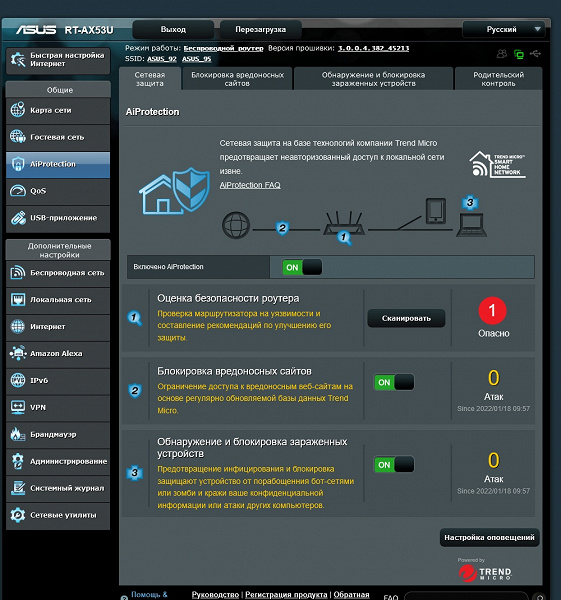
Сервис AiProtection работает с использованием технологий компании Trend Micro. Он позволяет проверять настройки роутера с точки зрения безопасности (сложные пароли, отсутствие внешнего доступ и так далее), блокировать доступ к вредоносным (по мнению базы Trend Micro) ресурсам, обнаруживать и блокировать зараженные устройства в локальной сети.
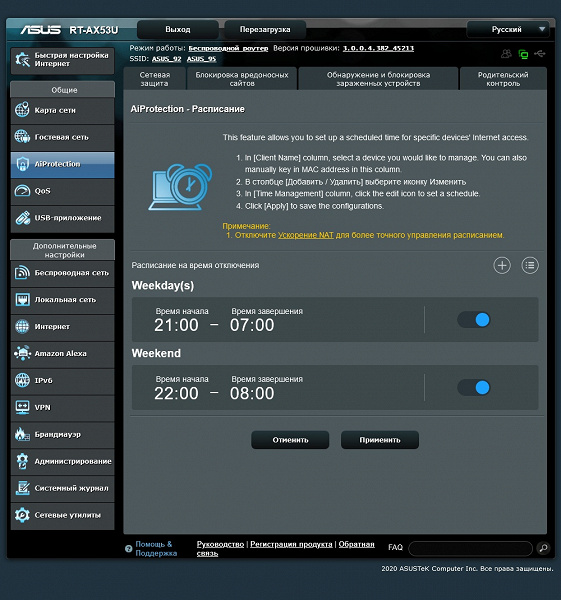
Функция «Родительский контроль» в этом же разделе позволяет настроить расписание блокировки доступа к интернету для выбранных устройств. Отметим, что в данной модели отсутствует сервис установки фильтра контента по категориям.
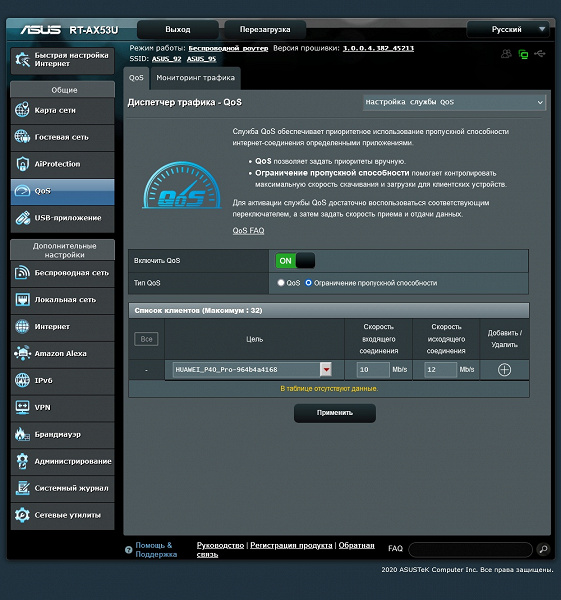
Сервис управления полосой пропускания (QoS) может работать в двух режимах — ограничение полосы загрузки и передачи указанных клиентов по списку или приоритизация трафика согласно установленным правилам. В последних учитываются адреса, порты и размеры пакетов.
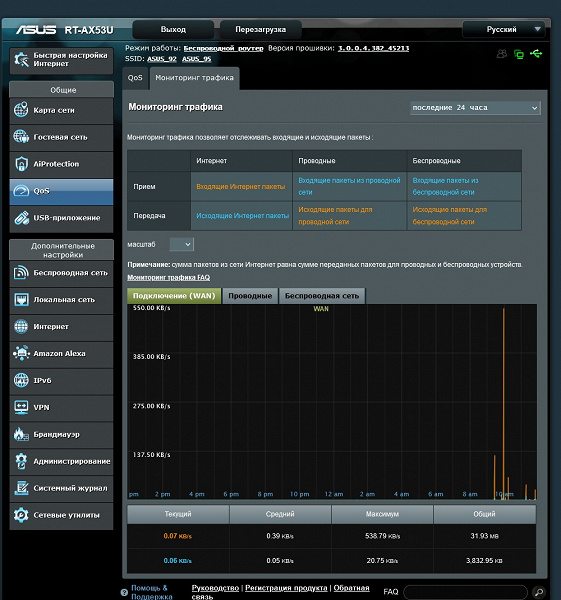
Также в этом разделе есть функция мониторинга трафика, где можно посмотреть как текущие скорости по интерфейсам, так и общую статистику за прошлые дни.
Наличие порта USB позволяет использовать с роутером модемы, принтеры и накопители. Напомним, что последний сценарий может иметь заметные ограничения с точки зрения скорости, поскольку здесь поддерживается только версия 2.0.
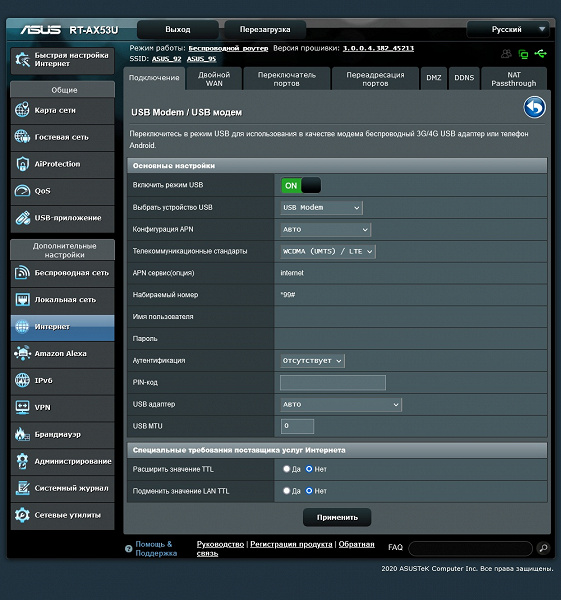
Список совместимых модемов можно посмотреть в соответствующей статье базы знаний на сайте производителя. Предусмотрен как режим основного подключения через сотовую сеть, так и сценарий резервирования.
Принтер можно использовать как по протоколу LRP, когда будет работать только функция печати, так и с фирменной утилитой для операционных систем семейства Windows. Во втором случае будет полный доступ ко всем функциям МФУ. Совместимость оборудования также можно проверить в статье раздела поддержки.
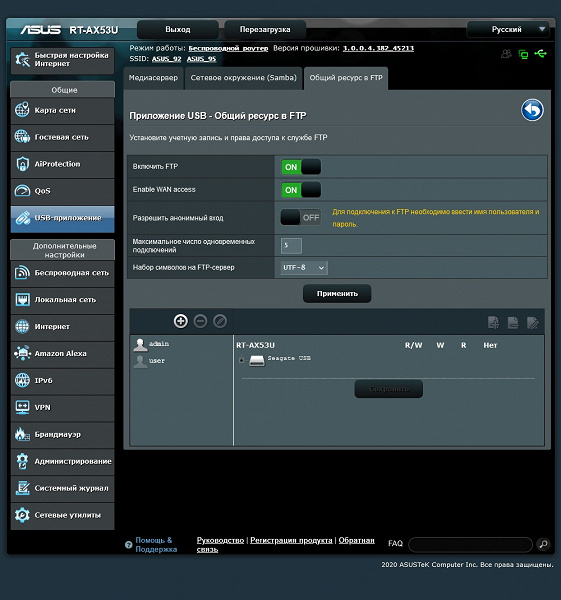
Сетевой доступ к файлам осуществляется по протоколам SMB (только версии 1.0, которую в современных ОС Windows нужно специально включать) и FTP. При этом второй вариант работает и через интернет. Номер порта, к сожалению, поменять нельзя, шифрования тоже нет. При необходимости можно настроить несколько пользовательских аккаунтов с разными правами для доступа к отдельным папкам накопителя. Большинство пользователей будет использовать в данном случае NTFS. Но предусмотрена поддержка и «родных» для Linux файловых систем.

Дополнительно есть медиасервер DLNA (можно «расшарить» весь диск или выбрать только определенные папки на нем) и сервер iTunes для музыкальных композиций. Поддержки сервиса Time Machine в данной модели нет.
Роутер может выступать в роли автономной системы загрузки файлов. Для этого на подключенный диск устанавливается дополнительный пакет Download Master. К сожалению, во время проведения тестирования репозиторий для установки ПО был недоступен, так что про работу данной функции на рассматриваемой модели сказать нечего.
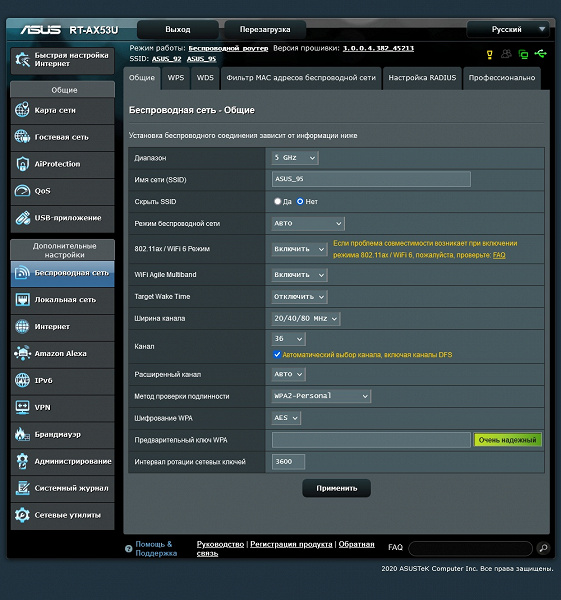
Настройки Wi-Fi собраны в разделе «Беспроводная сеть». Здесь независимо указываются параметры для работы в диапазонах 2,4 и 5 ГГц. Кроме привычных имени сети, защиты, номера и ширины канала есть также опция отключения Wi-Fi 6, управление различными дополнительными технологиями (к примеру, формирование луча, OFDMA и так далее), настройка расписания работы, подключение клиентов по WPS, настройка белого или черного списка доступа и другие параметры.

Отметим, что управления мощностью передатчика и поддержки AiMesh здесь нет.

Настройки локального сегмента сети также обычные — собственный адрес роутера, параметры сервера DHCP, резервирование адресов клиентов, добавление маршрутов в таблицу маршрутизации, настройка сервиса IPTV (выделение порта, VLAN, мультикаст или udpxy).

На странице «Управление коммутатором» можно включить Jumbo Frames и отключить аппаратное ускорение NAT.
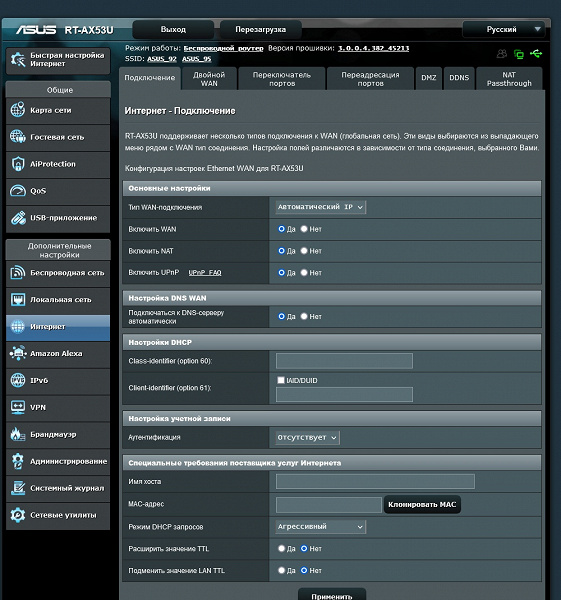
При подключении к провайдеру поддерживаются режимы IPoE, PPPoE, PPTP и L2TP. Предусмотрено изменение MAC-адреса порта WAN. В прошивке поддерживается использование одновременно двух подключений к интернету (вторым может быть USB-модем или один из портов LAN) в режимах резервирования (отказоустойчивости) или балансировки. На отдельной странице можно настроить работу по протоколу IPv6.

Для доступа к сервисам внутри локальной сети предусмотрены клиент DDNS, настройка правил трансляции и переключения портов, технологии DMZ и UPnP. На странице «NAT Passthrough» можно настроить работу ALG для популярных протоколов.
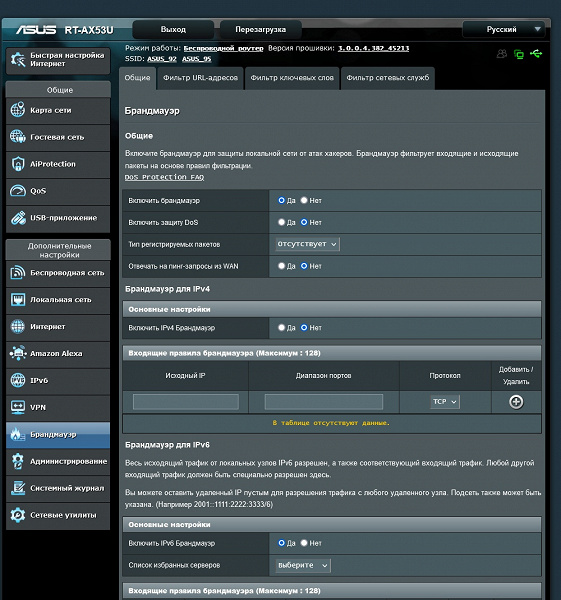
В разделе «Брандмауэр» также все привычно для прошивок роутеров Asus. Встроенный межсетевой экран имеет функцию защиты от DDoS-атак и настраиваемые фильтры сетевых сервисов (до 32 записей). Дополнительно можно установить правила блокировки сайтов по ключевым словам в URL и содержании страниц. Напомним, что сегодня с распространением https полезность данных функций существенно ограничена.

Одной из популярных дополнительных функций современных роутеров являются технологии VPN. В прошивке рассматриваемой модели есть возможность организации сервера VPN с поддержкой протоколов PPTP, OpenVPN и IPSec. Напомним, что для их работы обязательно иметь «белый» адрес от провайдера.
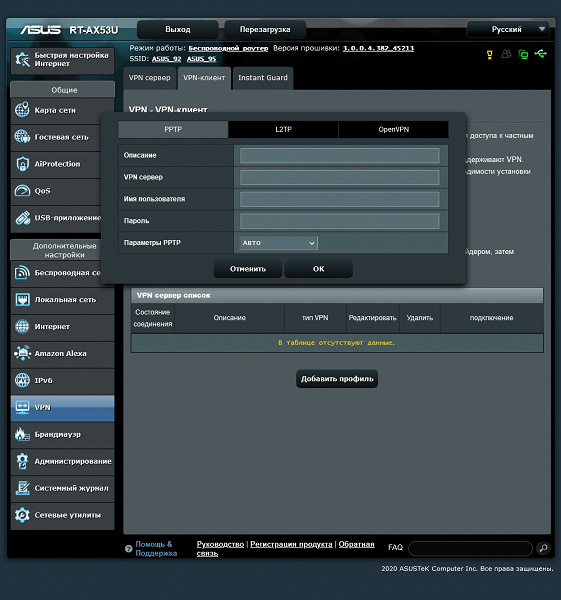
Кроме того, роутер может выступать и в роли клиента VPN с подключением к удаленному серверу, что позволяет «вывести» через него в интернет все устройства локальной сети. В данном сценарии поддерживаются протоколы PPTP, L2TP и OpenVPN. Заметим, что при активном подключении через него работают сразу все клиенты. Выбрать только часть из них нельзя.

Настройки в разделе «Администрирование» позволяют изменить режим работы устройства (роутер, точка доступа, повторитель, мост), обновить прошивку (в том числе и через интернет), сохранить/восстановить/сбросить конфигурацию, настроить встроенные часы, поменять пароль администратора, выбрать функцию кнопки WPS, разрешить удаленный доступ к веб-интерфейсу, включить доступ к консоли роутера, включить перезагрузку по расписанию. На отдельной странице есть специальная формат для отправки запроса в техподдержку. При этом можно автоматически приложить к нему журналы и настройки.

Если же вы планируете самостоятельно разбираться с возникшей проблемой, то большую помощь окажут системный журнал, журнал беспроводных подключений, данные от сервера DHCP, информация по IPv6, таблица маршрутизации, список открытых по UPnP портов, а также список соединений. Роутер поддерживает отправку системных событий на сервер syslog.

Также в роутере предусмотрены встроенные сетевые утилиты для проверки работы устройства — ping, traceroute, nslookup и netstat. В этой же группе находится страница для отправки клиентам локальной сети пакетов WOL для включения питания (если эта технология поддерживается и корректно настроена).
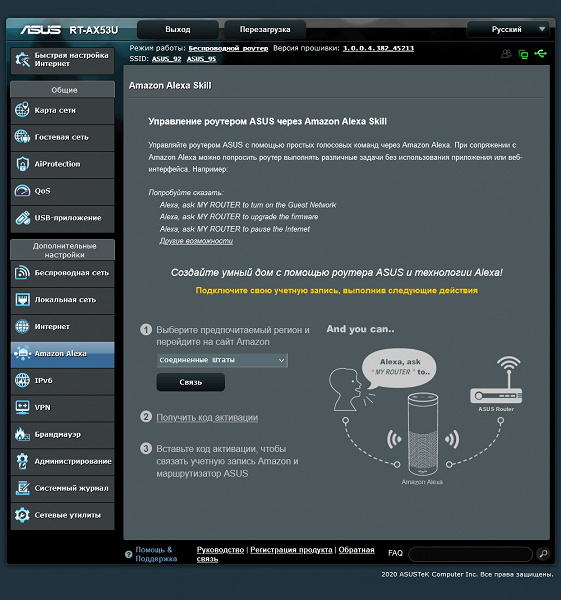
Если вдруг пользователь имеет устройства с Amazon Alexa, то роутер может быть интегрирован в эту систему управления. Поддерживаются такие команды как управление основной и гостевой беспроводными сетями, отключение доступа в интернет определенным клиентам и другие. А вот поддержки IFTTT в этой модели нет.
В целом, как и говорилось выше, в прошивке мы видим вполне привычный для роутеров Asus набор возможностей. По сравнению с более производительными (и дорогими) устройствами этого бренда здесь немного меньше функций, но для начального сегмента данное встроенное программного обеспечение выглядит более чем достойно.
Кстати, напомним о наличии фирменного мобильного приложения ASUS Router, которое можно использовать для настройки и контроля работы роутера.
Тестирование
Мы уже не раз встречались с использованной в роутере платформой и рассмотрение результатов тестов производительности может дать оценку эффективности работы разработчиков компании. Начнем как обычно со сценариев маршрутизации при разных режимах подключения к провайдеру.
| IPoE | PPPoE | PPTP | L2TP | |
|---|---|---|---|---|
| LAN→WAN (1 поток) | 936.8 | 930.6 | 282.4 | 201.6 |
| LAN←WAN (1 поток) | 934.9 | 929.1 | 132.1 | 138.7 |
| LAN↔WAN (2 потока) | 1704.6 | 1791.8 | 274.3 | 144.9 |
| LAN→WAN (8 потоков) | 932.7 | 929.6 | 225.8 | 161.0 |
| LAN←WAN (8 потоков) | 932.2 | 925.8 | 128.3 | 98.7 |
| LAN↔WAN (16 потоков) | 1859.8 | 1566.7 | 230.9 | 191.4 |
При использовании наиболее распространенных IPoE и PPPoE мы видим максимальные для гигабитных портов скорости. А вот с PPTP и L2TP скорость заметно ниже. Впрочем, если говорить про тарифные планы до 100 Мбит/с включительно, то с ними роутер справится в любом режиме подключения.
Для проверки максимальных скоростей беспроводных точек доступа мы используем адаптеры Asus PCE-AC88 и Intel AX210, установленные в настольный компьютер (для второго, выполненного в формате карты Mini-PCIe, используется переходник на стандартный слот PCIe). Контроллер Asus является одним из самых быстрых вариантов для стандарта прошлого поколения Wi-Fi 5 (802.11ac). Модель Intel, по сути, представляет собой единственный доступный вариант для Wi-Fi 6 (802.11ax). С рассматриваемым роутером скорости подключения данных устройств составляют 400/867 Мбит/с и 574/1201 Мбит/с в диапазонах 2,4/5 ГГц соответственно. Напомним, что Intel AX210 умеет работать с каналом 160 МГц и скоростью подключения 2402 Мбит/с, но аппаратные возможности роутера в данном случае не позволяют использовать этот режим. Тестирование с ПК проводилось при расположении в одной комнате на расстоянии около четырех метров. Учитывая условия тестирования и конфигурацию участников, фактически интерес представляет собой работа только в диапазоне 5 ГГц, т. к. использование 2,4 ГГц не имеет никакого смысла. Но для полноты картины и эти результаты будут представлены на графиках.
| 2,4 ГГц, 802.11n | 5 ГГц, 802.11ac | |
|---|---|---|
| WLAN→LAN (1 поток) | 167.7 | 311.1 |
| WLAN←LAN (1 поток) | 164.8 | 377.0 |
| WLAN↔LAN (2 потока) | 195.9 | 469.4 |
| WLAN→LAN (8 потоков) | 225.0 | 573.8 |
| WLAN←LAN (8 потоков) | 212.6 | 567.5 |
| WLAN↔LAN (8 потоков) | 236.2 | 587.1 |
С адаптером прошлого поколения мы получаем максимально почти 600 Мбит/с, что является хорошим результатом. Все-таки сегодня клиентов с парой антенн и 802.11ac все еще очень много и показанные результаты говорят о том, что и им тоже будет комфортно работать с данным роутером.
| 2,4 ГГц, 802.11ax | 5 ГГц, 802.11ax | |
|---|---|---|
| WLAN→LAN (1 поток) | 155.1 | 378.1 |
| WLAN←LAN (1 поток) | 189.5 | 453.6 |
| WLAN↔LAN (2 потока) | 212.4 | 532.7 |
| WLAN→LAN (8 потоков) | 203.8 | 682.1 |
| WLAN←LAN (8 потоков) | 261.7 | 738.9 |
| WLAN↔LAN (8 потоков) | 222.9 | 714.3 |
Переход на Wi-Fi 6 позволяет немного увеличить скорость работы, однако назвать рост существенным, пожалуй, нельзя. Из-за отсутствия поддержки канала 160 МГц здесь мы видим максимально около 700 Мбит/с.
Оценка качества покрытия беспроводной сети проводится с использованием смартфонов Zopo ZP920+ (одна антенна, Wi-Fi 5, максимальные скорости подключения 150/433 Мбит/с в диапазонах 2,4/5 ГГц) и Huawei P40 Pro (две антенны, Wi-Fi 6, максимальные скорости подключения 574/2402 Мбит/с в диапазонах 2,4/5 ГГц). Отметим, что как и с адаптером Intel AX210, с тестируемым роутером максимальная скорость подключения в 5 ГГц c 802.11aх составит 1201 Мбит/с. Тестирование проводится в трех точках квартиры — четыре метра в одной комнате без препятствий, четыре метра через одну стену и восемь метров через две стены. Замечание про отсутствие практического смысла в работе на 2,4 ГГц работает и в этом случае — на 5 ГГц все работает существенно быстрее и, из-за меньшего числа соседних сетей, стабильнее. С другой стороны, 2,4 ГГц продолжает сегодня использоваться устройствами IoT и прочим простым оборудованием, так что хотя вопрос скорости для них не важен, надежная связь, конечно, нужна.
| 4 метра | 4 метра/1 стена | 8 метров/2 стены | |
|---|---|---|---|
| WLAN→LAN (1 поток) | 37.4 | 44.8 | 28.7 |
| WLAN←LAN (1 поток) | 65.9 | 65.6 | 40.8 |
| WLAN↔LAN (2 потока) | 54.6 | 59.5 | 38.5 |
| WLAN→LAN (8 потоков) | 38.2 | 46.1 | 30.0 |
| WLAN←LAN (8 потоков) | 60.6 | 65.9 | 36.9 |
| WLAN↔LAN (8 потоков) | 53.5 | 57.6 | 34.3 |
На примере очень немолодого смартфона мы видим, что качество покрытия в 2,4 ГГц позволяет предположить, что проблем у «умных» розеток, чайников и прочей бытовой техники с данным роутером не будет.
| 4 метра | 4 метра/1 стена | 8 метров/2 стены | |
|---|---|---|---|
| WLAN→LAN (1 поток) | 211.4 | 197.1 | 151.8 |
| WLAN←LAN (1 поток) | 206.1 | 202.5 | 192.4 |
| WLAN↔LAN (2 потока) | 232.1 | 229.5 | 189.9 |
| WLAN→LAN (8 потоков) | 232.5 | 235.6 | 173.3 |
| WLAN←LAN (8 потоков) | 249.0 | 234.4 | 211.9 |
| WLAN↔LAN (8 потоков) | 235.2 | 224.2 | 190.7 |
Вполне достойно выглядят и результаты работы в диапазоне 5 ГГц. Хотя по сравнению с другими роутерами все-таки заметно небольшое падение скорости в дальней точке.
| 4 метра | 4 метра/1 стена | 8 метров/2 стены | |
|---|---|---|---|
| WLAN→LAN (1 поток) | 188.8 | 155.4 | 108.5 |
| WLAN←LAN (1 поток) | 145.4 | 133.6 | 116.8 |
| WLAN↔LAN (2 потока) | 178.7 | 156.6 | 128.2 |
| WLAN→LAN (8 потоков) | 185.3 | 159.2 | 120.6 |
| WLAN←LAN (8 потоков) | 242.5 | 231.0 | 154.8 |
| WLAN↔LAN (8 потоков) | 206.7 | 174.1 | 125.5 |
Несмотря на заявленные 574 Мбит/с для 802.11ax в 2,4 ГГц, мы и с другими клиентами не видели действительно высоких скоростей в этой конфигурации. Хотя по сравнению с первым смартфоном показанная современной моделью производительность существенно выше.
| 4 метра | 4 метра/1 стена | 8 метров/2 стены | |
|---|---|---|---|
| WLAN→LAN (1 поток) | 544.8 | 420.4 | 287.0 |
| WLAN←LAN (1 поток) | 342.2 | 277.4 | 249.1 |
| WLAN↔LAN (2 потока) | 577.1 | 469.5 | 310.7 |
| WLAN→LAN (8 потоков) | 532.6 | 481.0 | 309.9 |
| WLAN←LAN (8 потоков) | 667.7 | 465.6 | 361.4 |
| WLAN↔LAN (8 потоков) | 663.4 | 476.2 | 338.8 |
Если же вернуться в «правильный» режим Wi-Fi 6 в 5 ГГц, то мы видим близкие к настольному адаптеру результаты при расположении в одной комнате с роутером и снижение среднего значения до 300 Мбит/с при усложнении условий.
В целом, работу Wi-Fi в роутере можно оценить положительно с учетом его класса. Какой-то экстремальной дальнобойности или скорости от него никто и не ожидал. А с обслуживанием клиентов разных поколений в помещениях среднего размера он вполне справляется.
Роутер имеет один порт USB, но вот версия протокола здесь только 2.0. Так что говорить о сценарии общего доступа к файлам можно только если они относительно небольшого объема или же не требуют высокой скорости доступа.
Мы проверили производительность в данном сценарии с подключением отформатированного в NTFS тома на накопителе SSD, подключенном через адаптер на USB. Проверялись скорости чтения и записи по протоколам SMB и FTP файла объемом около 4 ГБ. Клиент подключался как по кабелю, так и по Wi-Fi с использованием использованных ранее для тестов беспроводной связи адаптеров.
| SMB, чтение | SMB, запись | FTP, чтение | FTP, запись | |
|---|---|---|---|---|
| кабель | 34.1 | 24.0 | 37.0 | 25.5 |
| Asus PCE-AC88, 5 ГГц | 26.7 | 16.5 | 30.1 | 17.4 |
| Asus PCE-AC88, 2,4 ГГц | 17.8 | 12.5 | 25.0 | 16.3 |
| Intel AX210, 5 ГГц | 27.5 | 16.0 | 30.8 | 17.2 |
| Intel AX210, 2,4 ГГц | 21.7 | 10.5 | 20.9 | 16.2 |
Показанные результаты вполне характерны для USB 2.0. В общем случае можно сказать, что данный сервис может быть использован для общего хранения файлов офисных форматов, музыки и фотографий. С видео с такими скоростями работать может быть не очень комфортно. С другой стороны, если говорить про просмотр фильмов, то такой скорости будет хватать и на форматы высокого разрешения.
Последний тест — исследование производительности сервера VPN. Напомним, что он поддерживает протоколы PPTP, OpenVPN и IPSec IKEv2. Клиент для первого и третьего — встроенный в Windows 10. Для OpenVPN использовался официальный клиент актуальной на момент проведения теста версии.
| PPTP | PPTP MPPE | OpenVPN | IPSec IKEv2 | |
|---|---|---|---|---|
| клиент→LAN (1 поток) | 85.2 | 50.8 | 19.4 | 39.7 |
| клиент←LAN (1 поток) | 129.5 | 54.6 | 12.2 | 46.2 |
| клиент↔LAN (2 потока) | 135.2 | 75.3 | 16.9 | 38.0 |
| клиент→LAN (8 потоков) | 97.3 | 54.5 | 16.6 | 34.8 |
| клиент←LAN (8 потоков) | 202.5 | 62.8 | 9.8 | 63.4 |
| клиент↔LAN (8 потоков) | 133.2 | 71.5 | 17.4 | 55.6 |
Для защищенного варианта PPTP в среднем получается около 60 Мбит/с, для OpenVPN — 15 Мбит/с, для IPSec — 45 Мбит/с. Результаты по современным меркам, конечно, невысокие, но учитывая класс модели, придираться не стоит.
Заключение
Как мы видим, среди беспроводных маршрутизаторов Asus могут быть интересными не только топовые модели. С точки зрения технических характеристик RT-AX53U наиболее важной является поддержка нового поколения беспроводных коммуникаций — Wi-Fi 6 (протокола 802.11ax). Однако надо отметить, что большинство современных клиентов этого класса не смогут работать с ним на максимальной скорости из-за отсутствия поддержки канала 160 МГц. Также из аппаратных особенностей — только три порта для проводных клиентов локальной сети и порт USB версии 2.0. Вероятно, таким образом компания пытается развести свои продукты по разным ценовым сегментам, хотя получается не очень хорошо. К примеру, по стоимости (около 5500 рублей на момент подготовки статьи) рядом находится Asus RT-AX55, у которого нет USB, но есть четвертый проводной порт и поддержка AiMesh.
Рассмотренное в статье устройство получило компактный практичный корпус с возможностью крепления на стену и отключения светодиодных индикаторов. Благодаря современной платформе, вопросов к температуре в данной модели нет.
Встроенное программное обеспечение в целом аналогично используемому в других продуктах компании, однако часть функций, знакомых по верхнему сегменту, здесь отсутствуют. В тестировании производительности роутер показал хорошие результаты в задаче маршрутизации, если подключение к провайдеру осуществляется по протоколам IPoE или PPPoE. Также порадовали максимальные скорости работы беспроводных клиентов как прошлого, так и текущего поколений. К зоне покрытия также вопросов не было. Однако надо понимать, что, конечно, речь идет о массовом сегменте и «обычных» помещениях. Скорость работы с USB-накопителем по понятной причине ограничивается версией порта USB. В сценарии безопасного удаленного доступа через сервер VPN можно получить около 50 Мбит/с.
Компания ASUS входит в топ самых популярных фирм, выпускающих не только видеокарты и ноутбуки, но также маршрутизаторы. Без этой маленькой коробочки не обходится ни один современный человек. Она позволяет раздавать не только Wi-Fi с интернетом, но также даёт возможность управлять трафиком, устанавливать родительский контроль и защищает семью от «Вредного интернета». При этом сетевое оборудование имеет отличный диапазон цен.
Так что тут каждый сможет выбрать себе что-то по вкусу:
- Хочешь что-то простое и не дорогое? – пожалуйста, есть модели дешёвые и надёжный в работе.
- Если ты геймер и тебе не нужны прерывания, потери пакетов и высокий пинг? – тут также есть для тебя вариант.
- У тебя большой загородный дом с большим количеством подключенных устройства? – вот тебе средняя модель роутера от АСУС с полноценным функционалом.
В статье я в первую очередь расскажу, как правильно выбрать, на что стоит обращать внимание и какие характеристики важны. Позже мы рассмотрим популярные модели роутеров этой фирмы ASUS. Но также буду отмечать более-менее интересные варианты. Мы рассмотрим, как дешёвые, так и более дорогие аппараты. В самом конце я кратенько опишу настройку, которая делается крайне легко из-за удобного и дружелюбного интерфейса.
Содержание
- Как правильно выбрать?
- Сетевые стандарты IEEE 802.11 и частота
- Двухдиапазонные роутеры
- Антенны
- Локальные порты
- Дополнительные возможности
- Итог и советы
- RT-AC68U
- RT-N12 VP B1
- Router RT-AC88U for Gaming
- RT-AC5300
- RT-AC53
- RT-AC86U
- Инструкция быстрой установки и настройки
- Задать вопрос автору статьи
Как правильно выбрать?
Сначала я вам подробно и доступным языком расскажу, как правильно выбрать роутер. Дело в том, что большинство отрицательных отзывов в интернете о маршрутизаторах именно из-за того, что покупатели торопятся и покупают не то, что им нужно. В итоге встречаются два вида пользователей:
- «Блин, надо было доплатить и купить вот тот!»
- «Зачем я потратил столько денег на этот аппарат, ведь я пользуюсь не всеми функциями!»
То есть одни переплачивают за железо или функции, которые им по сути не нужны. Другие наоборот недовольны отсутствием некоторых функций, потому что решили сэкономить. Поэтому, дорогие мои читатели, вам повезло, если вы наткнулись на эту статью – здесь я расскажу, как правильно выбрать маршрутизатор, чтобы потом не жалеть.
Понятное дело, если вы берете аппарат для небольшого дома, и вам нужно просто сидеть в интернете, то тратить огромные деньги на игровой аппарат не стоит. Для начала давайте разберем список характеристик, на которые следует обращать внимание.
Сетевые стандарты IEEE 802.11 и частота
Именно на них работает беспроводная сеть. От этих стандартов зависит максимальная скорость передачи данных по Wi-Fi. Это важный момент, так как от такого стандарта будет зависеть не только скорость, но также диапазон покрытия.
Также вай-фай в современных устройствах работает по двум частотам: 2,4 и 5 ГГц. К чему я это говорю – на диапазоне 2,4 ГГц скорость ниже, плюс это самый популярный диапазон, на котором сидят все ваши соседи. Это означает, что они скорее всего будут мешать вам своими роутерами.
Самые популярные стандарты сейчас:
- 802.11n (2,4 ГГц) – скорость до 750 Мбит в секунду.
- 802.11ac (5 ГГц) – до 2167 Мбит в секунду.
Но это я описал максимальное значение с поддержкой QAM (Quadrature Amplitude Modulation). Данная технология передачи данных позволяет увеличить скорость в 2-3 раза. На дешёвых моделях до 6000 рублей такой технологии нет. Поэтому там скорости такие:
- 802.11n (2,4 ГГц)- скорость до 300 Мбит в секунду.
- 802.11ac (5 ГГц) – до 600 Мбит в секунду.
Данная технология отлично подойдёт для геймеров, так как пинг в играх будет куда ниже. Не будет потери пакетов даже на большом расстоянии. Но если вы берете для просмотра порталов, просиживания социальных сетей, просмотра фильмов – то эта технология вообще не нужна. Для просмотра фильмов в Full HD качестве подойдут и дешёвые модели.
Двухдиапазонные роутеры
Это аппараты, которые могут строить одновременно две сети 2,4 ГГц и 5 ГГц. Их можно разделить или объединить в одну локальную сеть. Про частоты я рассказал уже выше. Но есть передатчики, который могут работать только на одной из двух частот – что иногда не очень удобно. Так как приходится постоянно лазить в админку роутера и менять диапазон.
Антенны
На более дешевых моделях ставят менее мощные антенны в 2 или 3 ДБ. При этом если роутеры двухдиапазонные, то каждая антенна имеет свою частоту. Ну, например, одна только передает радиоволны 2,4 ГГц, а вторая 5 ГГц. А на более дорогих моделях одна антенна сразу передает два диапазона. Плюс антенн куда больше, из-за чего повышается радиус действия сети и меньше вероятности потери пакетов из-за препятствий.
Для загородного дома, стоит взять модель помощнее с большим охватом. Но с другой стороны можно взять модель среднего ценового порога в 4000-7000 рублей. А по дому просто расставить повторители, которые аналогично будут повышать зону Wi-Fi. Но если вам нужна частота 5 ГГц, то всё же лучше брать модель подороже, так как волны с такой частотной быстрее гасятся от стен и препятствий.
Локальные порты
Тут всё просто – эти порты предназначены для подключения устройств по проводам. Есть два вида:
- 100 Мбит в секунду.
- 1000 Мбит в секунду или Гигабитные порты.
Так что если вы будете подключать телевизор к роутеру напрямую, то надо учитывать поддержку максимального разрешения. Например, для Full HD с разрешением экрана в 1920×1080. Подойдет и 100 Мбит в секунду. Но это если вы будете использовать IP- телевидение, которое также предоставляется провайдером по проводу через роутер.
Для разрешения 4К (4096×2160) лучше брать порт с гигабитной скоростью. Но также можно подключиться и по Wi-Fi. Просто проводное подключение более надёжное и не влияет на радиофон в квартире, доме или офисе.
Дополнительные возможности
Сейчас я расскажу о дополнительных фишках в роутерах ASUS дорогих моделей. Вот именно за это и идёт переплата, ну помимо мощного железа.
- Медиа-сервер – вы можете создать сервер с картинками, фото, музыкой с помощью интерфейса роутера и подключаться к данному серверу с любого устройства локальной сети. Для этого лучше использовать USB 3.0 и подключение жёсткого диска.
- AiCloud – устройство можно зарегистрировать под данной учетной записью. Тогда все пользователи сети смогут пользоваться данными этой учетной записи.
- Контроль адресов – с помощью настроек можно заблокировать ряд адресов, подключить родительский контроль, который в автономном режиме будет блокировать все вредные или опасные сайты из интернета.
- Подключение большого количества устройств – у более дешёвых моделей есть определённый лимит. Если устройств, которые подключены к аппарату, будет слишком много, а передача данных будет слишком активной, то он будет греться, тупить, зависать. Более мощные модели из-за хорошего железа защищены от таких казусов.
- Умная система распределения радиочастот – то есть роутер сам определяет куда усиливать частоты, чтобы увеличить диапазон только в сторону клиента.
- Мобильное приложение – данная функция есть на всех новых роутерах. Просто скачиваешь приложение с Google Play или App Store, устанавливаешь и запускаешь. С помощью него можно быстро настроить роутер, а в дельнейшем изменять какие-то настройки. Также с приложением вы сможете настроить доступ с любой точки мира в локальную сеть вашего роутера.
- MU-MIMO – эта технология позволяет подключать большее количество устройства и ускоряет скорость передачи данных без лишней задержки. На более дешёвых моделях стоит обычный MIMO. Это тоже неплохая технология, но работает она чуть хуже.
Итог и советы
Вам нужно сесть и просто выписать то, что вы хотите от роутера. Если вам нужно просто раздавать интернет в маленькой квартире, то берите дешёвую модель. Если у вас 4 или более членов семьи, которые постоянно будут сидеть в интернете и активно пользоваться трафиком, то стоит задуматься о модели подороже.
Самое главное не торопитесь и не ленитесь – потратьте час на выбор модели. Тогда вы не будете думать, что выкинули деньги зря как на слишком дешевый роутер, так и на очень дорогой с лишними функциями.
Теперь ниже я приведу несколько самых популярных моделей роутеров. Там будут и дорогие, и очень дешёвые, и игровые, и передатчики среднего класса. Но если у вас встанет острый вопрос, что же выбрать – то я смогу в этом помочь. Просто напишите для чего он вам нужен в комментариях. Чем подробнее вы напишете, тем лучше я вам смогу помочь.
RT-AC68U
Wi-Fi Роутер ASUS более высокой категории с поддержкой скоростного АС стандарта. Можно сказать, более бюджетная модель игрового роутера.
| Порты | 5 Гигабитных |
| Стандарты IEEE 802.11 | a, b, g, n, ac |
| Антенны | 3 (Двухдиапазонные) |
| Диапазон частот | 2,4 – 5 ГГц |
| Скорость | 600 – 1900 Мбит в сек. |
| Примерная зона охвата | Для большого загородного дома |
| USB два порта | 3.1 и 2.0 |
| Примерная стоимость | 8000 |
RT-N12 VP B1
Это самый популярный Wi-Fi роутер ASUS в России и странах СНГ. Модель не только очень дешёвая, но и достаточно быстрая и надёжная.
| Порты | 4 по 100 Мбит/сек |
| Стандарты IEEE 802.11 | b, g, n |
| Диапазон частот | 2,4 ГГц |
| Антенны | 2 |
| Зона охвата | 3-4 комнатная квартира |
| Скорость | 300 Мбит в сек. |
| AiProtection | есть |
| USB два порта | 3.1 и 2.0 |
| Примерная стоимость | 1600 |
Router RT-AC88U for Gaming
Точка доступа для настоящих геймеров с высокой скоростью и надёжностью.
| Порты | 8 Гигабитных |
| Стандарты IEEE 802.11 | a, b, g, n, ac |
| Антенны | 4 (Двухдиапазонные) |
| Зона охвата | До 100 метров |
| Диапазон частот | 2,4 – 5ГГц |
| Скорость | 600 – 2167 Мбит в сек. |
| AiProtection | есть |
| USB два порта | 3.1 и 2.0 |
| Примерная стоимость | 18000 |
RT-AC5300
| Порты | 4 Гигабитных |
| Стандарты IEEE 802.11 | a, b, g, n, ac |
| Антенны | 8 |
| Зона охвата | До 70 метров |
| Диапазон частот | 2,4 – 5ГГц |
| Скорость | 1000 – 2167 Mbps |
| AiProtection | есть |
| USB два порта | 3 |
| Примерная стоимость | 22000 |
RT-AC53
| Порты | 2 Гигабитных |
| Стандарты IEEE 802.11 | a, b, g, n, ac |
| Антенны | 3 |
| Зона охвата | До 70 метров |
| Диапазон частот | 2,4 – 5ГГц |
| Скорость | 433 Mbps |
| USB два порта | 3 |
| Примерная стоимость | 13000 |
RT-AC86U
| Порты | 3 Гигабитных |
| Стандарты IEEE 802.11 | a, b, g, n, ac |
| Антенны | 3 |
| Зона охвата | До 90 метров |
| Диапазон частот | 2,4 – 5ГГц |
| Скорость | 450 – 2167 Mbps |
| USB два порта | 3 |
| Примерная стоимость | 16500 |
Инструкция быстрой установки и настройки
Для начала нам надо подключить устройство в розетку. Сразу же вставьте интернет провод в WAN порт – имеет голубой или синий цвет. Далее всё зависит от того как именно вы будете к нему подключаться. Я бы советовал подключить с помощью провода. Он есть в коробке. Один конец в LAN порт (это порты жёлтого цвета), а второй в ноутбук или компьютер.
Но можно подключиться и с телефона или планшета. Для включения Wi-Fi сети нажмите на кнопку WPS сзади. Ищем Wi-Fi сеть роутера и подключаемся. Если запросит пароль – то он находится под корпусом на этикетке. Или просто опять нажмите на эту кнопочку.
ПРИМЕЧАНИЕ! Для телефона или планшета скачайте лучше приложение «ASUS Router».
- Теперь открываем браузер и вписываем адрес – 192.168.1.1.
- Нажимаем «Перейти».
- Теперь вас попросят ввести пароль от этой администраторской панели. Запомните его, чтобы в дальнейшем можно было зайти и изменить настройки.
- Далее будет раздел «Настройка интернета». Если ваш провайдер использует динамический IP, то роутер сам всё настроит. Если нет, то вылезет окно с дополнительными настройками. Там вам надо будет выбрать тип подключения – который использует ваш провайдер. Об этом написано в договоре от вашего провайдера. Но можно также позвонить в техническую поддержку. Там ничего сложного нет, просто введите данные из договора, и роутер сам всё сделает.
- Далее вводим имя вай-фай сети и пароль от неё.
- В самом конце будет выведено окно с успешной конфигурацией и установкой.
Если вы захотите изменить настройки интернета или Wi-Fi, то слева в главном меню есть соответствующие разделы, которые так и называются: «Интернет» и «Беспроводная сеть».